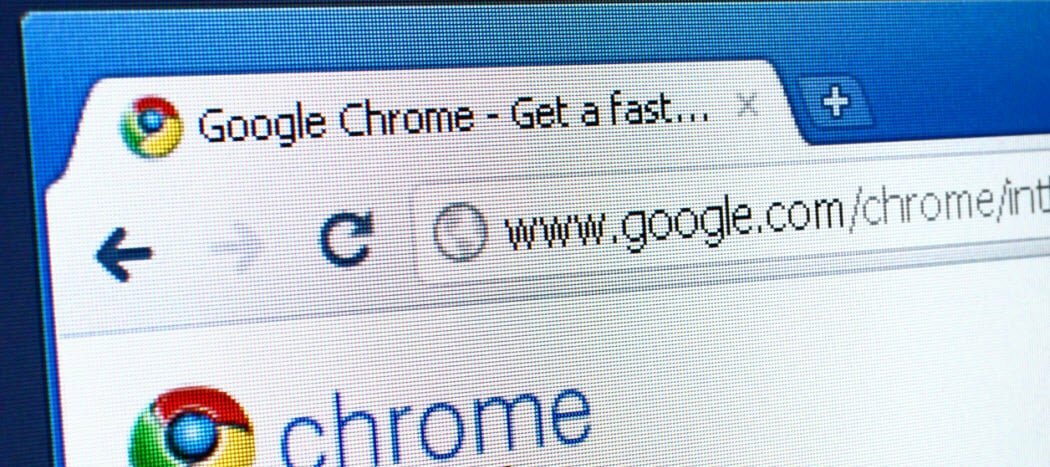Kuidas seadistada Google Talki Fringiga?
Mobiil Google õun Iphone Google'i Hääl / / March 18, 2020
 Fring on üsna soine. Peamiselt on see VoIP-teenus iPhone'i jaoks, mis pakub hääl- ja videokõnesid. Kuid asi, mis mulle Fringi suhtes isiklikult meeldib, on selle võime koondada kõik teie vestlused, kiirsõnumid ja sotsiaalmeedia platvormid ühte. Lõppude lõpuks veedab valdav enamus nutitelefoni kasutajaid Google Talki ja Facebooki rohkem aega, kui nad tegelikult kõnekäärude kaudu koputavad. Ja kuigi peaaegu igal võrgul, mida Fring toetab, on oma mobiilirakendus või mobiilse veebitoega versioon, on lihtsus, kui kõik on ühendatud ühes voogesituses, on uskumatult käepärane, eriti kuna iPhone'il pole seda veel tõepärast mitme ülesande täitmine (või vähemalt mitte seda, mida ma nimetaksin tõeliseks mitme ülesande täitmiseks ...). Fringiga alustamine on kiire, lihtne ja mis kõige parem, tasuta. Loe lähemalt.
Fring on üsna soine. Peamiselt on see VoIP-teenus iPhone'i jaoks, mis pakub hääl- ja videokõnesid. Kuid asi, mis mulle Fringi suhtes isiklikult meeldib, on selle võime koondada kõik teie vestlused, kiirsõnumid ja sotsiaalmeedia platvormid ühte. Lõppude lõpuks veedab valdav enamus nutitelefoni kasutajaid Google Talki ja Facebooki rohkem aega, kui nad tegelikult kõnekäärude kaudu koputavad. Ja kuigi peaaegu igal võrgul, mida Fring toetab, on oma mobiilirakendus või mobiilse veebitoega versioon, on lihtsus, kui kõik on ühendatud ühes voogesituses, on uskumatult käepärane, eriti kuna iPhone'il pole seda veel tõepärast mitme ülesande täitmine (või vähemalt mitte seda, mida ma nimetaksin tõeliseks mitme ülesande täitmiseks ...). Fringiga alustamine on kiire, lihtne ja mis kõige parem, tasuta. Loe lähemalt.
Google Talki seadistamine Fringiga
Samm 1
Hüppa iPhone'ist iTunes App Store'i ja lae alla rakendus Fring. See on tasuta!
2. samm
Fringi rakenduse esmakordsel käivitamisel palutakse teil luua konto või logida sisse oma olemasoleva kontoga. Tehke nii.
3. samm
Kui olete sisse loginud, katsuda Veel nuppu piki põhja ja siis katsudaLisandmoodulid.
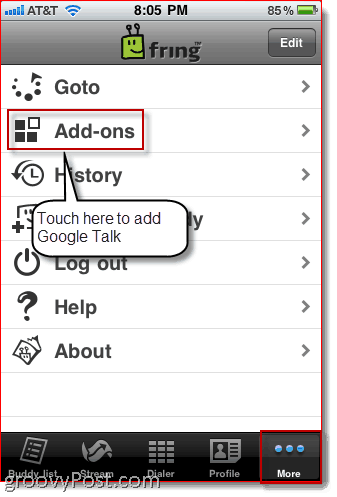
4. samm
PuudutageGoogle Talk.
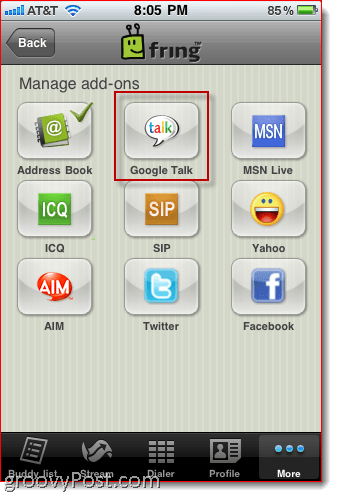
5. samm
Sisestage oma Kasutatud ID ja Parool. See on sama sisselogimine, mida kasutate oma Gmaili konto ja / või teie Google Talki konto.
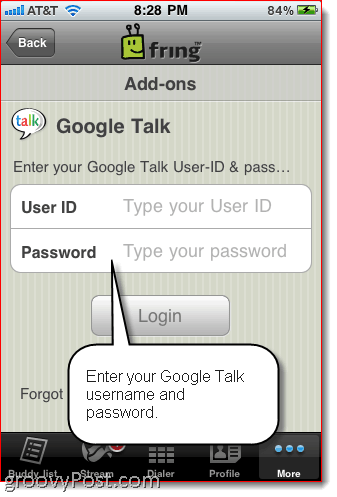
6. samm
Teie Google Talki kontaktid kuvatakse nüüd teie sõprade loendis. PuudutageSõprade nimekiri et näha oma kontakte. Vestluse alustamiseks katsuda kontakt.
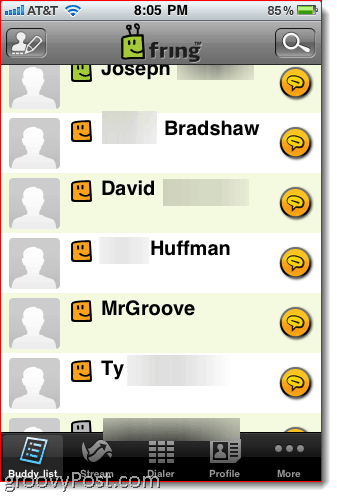
7. samm
Nüüd saate vestelda oma Google Talki kontaktidega, just nagu siis, kui oleksite sisse logitud Gmaili või Google Talki töölaual.
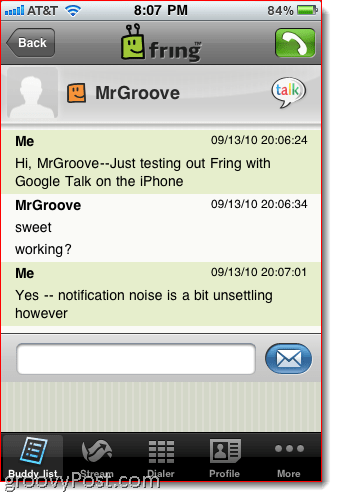
8. samm
Saate lisada ka muid kontosid, näiteks Facebook ja Twitters. See annab teile ühtse sotsiaalmeedia voo katsudaVoog.
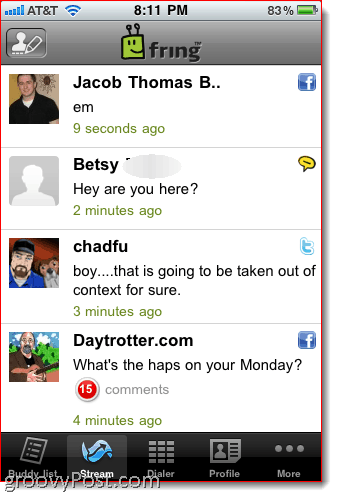
9. samm
Samuti saate oma meeleolu teksti värskendada puudutades Profiil. See värskendab teie olekuteadet kõigil platvormidel, mille olete Fringi kaudu ühendanud. Pole eriti mugav, kui teil on mitu isiksust (pidutsed Facebookis ja rämps Twitteris?), kuid meie ülejäänud jaoks on see omamoodi tore.
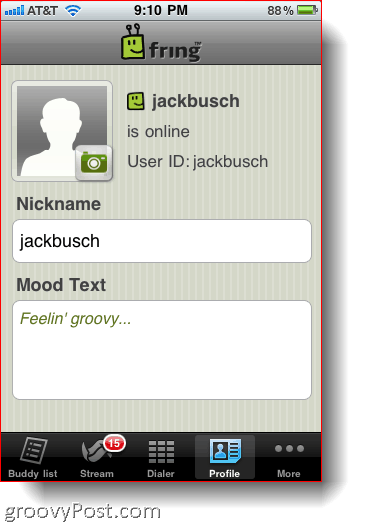
Fringi teated ja seaded
See kõik on hästi ja hea, kuid kui hindate pisut rahu ja vaikust, võiksite Fringi sätteid muuta. Vaikimisi saadab Fring teile tõukemärguandeid pluss rämpsuvat vähest teavitusheli. Kui teil on palju ühiskondlikku tegevust, võib see tähendada hüpikakende pidevat tõkestamist avaekraanil. Kui see veab teid sama palju kui ka mind, siis järgige oma Fringi sätete muutmiseks allpool toodud juhiseid.
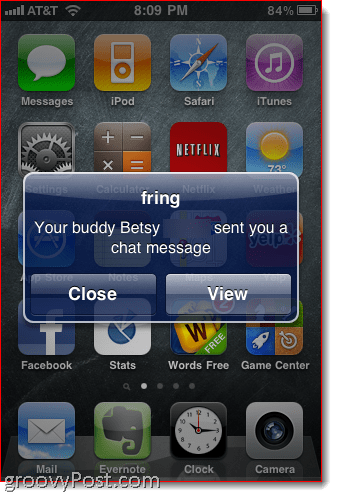
Samm 1
Minge oma iPhone'i seadete juurde puudutades Seadistused ikooni oma SpringBoardilt.
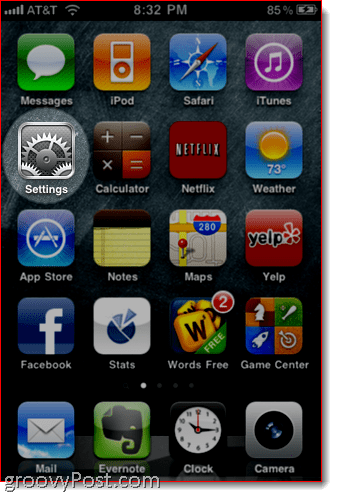
2. samm
Fringi teatisi saab muuta kahel viisil. IPhone'i üldiste teavituste seadeid saate muuta puudutades Teated.
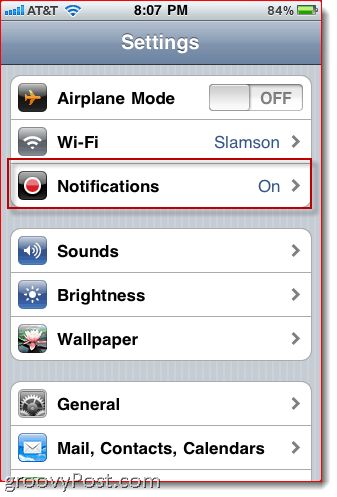
3. samm
Kerige alla ja koputage Fring.
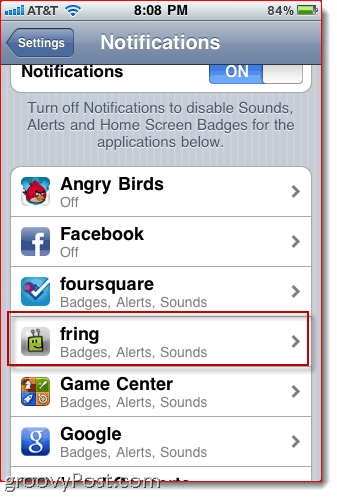
4. samm
Valige, milliseid teatisi soovite Fringilt saada. See kehtib kõigi kontode kohta, mille olete Fringi juurde lisanud - Twitter, Facebook, Google Talk jne.
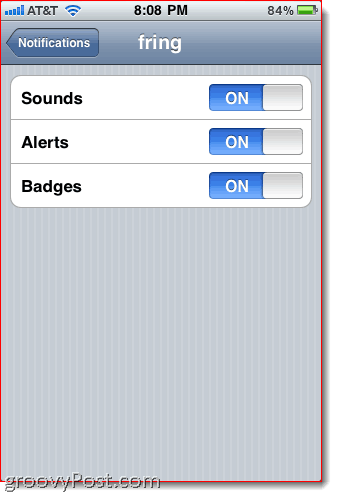
5. samm
Fringi kontospetsiifiliste sätete muutmiseks minge tagasi oma iPhone'i seadete ekraanile ja kerige alla, kuni leiate Fringi ikooni. Puudutage seda.
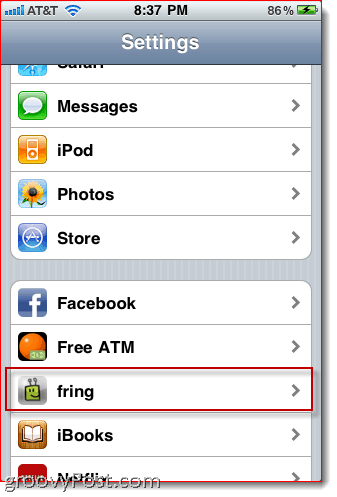
6. samm
Sellel ekraanil leiate lisa Märguandeseaded menüü. Puudutage seda.
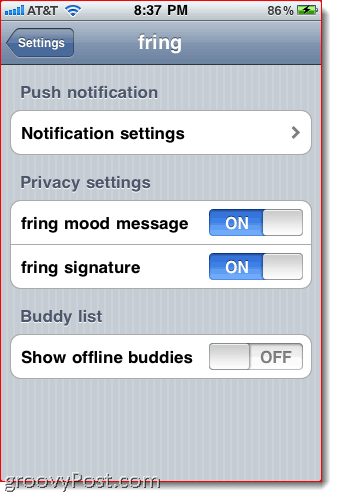
7. samm
Siin saate Fringi erinevate teenuste teavitusi sisse või välja lülitada. Seal pole enam häirivaid hüpikaknaid! See on mugav, kuna see võimaldab teil pidurdada sagedaseid ja umbisikulisi värskendusi (nt Facebook ja Twitter), lubades samal ajal muid kiireloomulisemaid teatisi, näiteks Google Talk.
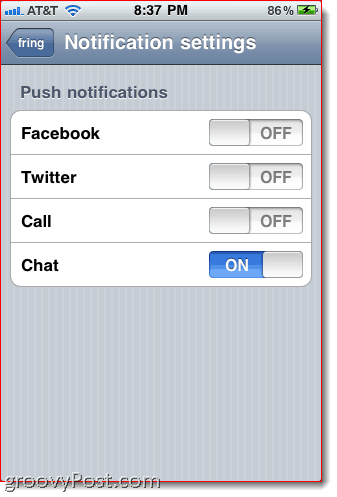
Järeldus
Üldiselt on Fring väga mugav, väga kasutajasõbralik kõik-ühes vestlus, sotsiaalmeedia ning hääle- ja videokõnede rakendus. Google Talki toe osas ei anna see iPhone'ile funktsioone, mida ametliku Google'i mobiiliveebirakenduse kaudu seal veel polnud. Kuid kõigi oma vestlusvoogude ühendamise ja kohandatava tõuke lihtsus teatised muudavad Fringi korrektsemaks lahenduseks, eriti kui leiate, et põrkate mitme vahel sotsiaalsed platvormid.